แก้ไขการป้องกันเว็บแบบเรียลไทม์ของ Malwarebytes จะไม่เปิดข้อผิดพลาด
มีแอปพลิเคชั่นจำนวนมากที่สัญญาว่าจะปกป้องคอมพิวเตอร์ส่วนบุคคลของคุณจากไวรัสและมัลแวร์ และMalwarebytesซึ่งเป็นแอปพลิเคชันป้องกันมัลแวร์ ครองตำแหน่งผู้นำในกระดานผู้นำส่วนบุคคลจำนวนมาก โดยเป็นตัวเลือกแรกสำหรับซอฟต์แวร์ป้องกันมัลแวร์ บริษัทประกาศให้บล็อก/ตรวจจับภัยคุกคามมากกว่า 8,000,000 รายการทุกวัน ตัวเลขอ่านว่า 8 ล้าน!
Malwarebytes นั้น ยอดเยี่ยมมากผู้ใช้มักพบข้อผิดพลาดหนึ่งหรือสองครั้งเมื่อใช้แอปพลิเคชัน ข้อผิดพลาดที่พบบ่อยและพบบ่อยมากประการหนึ่งคือความล้มเหลวในการเปิดการป้องกันเว็บแบบเรียลไท(Real-Time Web Protection)ม์ในMalwarebytes คุณลักษณะนี้ป้องกันมัลแวร์หรือสปายแวร์ประเภทใดก็ตามไม่ให้ติดตั้งบนระบบของคุณผ่านทางอินเทอร์เน็ต จึงเป็นคุณลักษณะสำคัญที่ต้องเปิดอยู่เสมอ
ในบทความนี้ เราจะพูดถึงวิธีการสองสามวิธีในการแก้ไขข้อผิดพลาดดังกล่าวทีละขั้นตอน
การป้องกันเว็บตามเวลาจริงคืออะไร?(What is Real-Time Web Protection?)
ดังที่กล่าวไว้ก่อนหน้านี้ การป้องกันเว็บแบบเรียลไทม์จะปกป้องคอมพิวเตอร์ส่วนบุคคลของคุณจากมัลแวร์และสปายแวร์หรือกิจกรรมที่น่าสงสัยอื่น ๆ ในแบบเรียลไทม์โดยอัตโนมัติ (ในขณะที่กระบวนการทำงานอยู่หรือกำลังเกิดขึ้น) หากไม่มีฟีเจอร์นี้ เราจะไม่สามารถบอกได้ว่าไฟล์นั้นติดไวรัสหรือไม่โดยไม่ได้ทำการสแกนก่อน
คุณลักษณะนี้มีความสำคัญอย่างยิ่งเนื่องจากอินเทอร์เน็ตเป็นแหล่งหลักที่แอปพลิเคชันมัลแวร์หาทางเข้าสู่คอมพิวเตอร์ของคุณ ตัวอย่างเช่น หากคุณบังเอิญคลิกที่ ปุ่ม ดาวน์โหลด(Download) ผิด หรือได้รับไฟล์ที่เป็นอันตรายเป็นไฟล์แนบในอีเมล ทันทีที่คุณคลิกดาวน์โหลด การป้องกันแบบเรียลไทม์จะตรวจจับไฟล์และจัดประเภทเป็นมัลแวร์ ซอฟต์แวร์ป้องกันไวรัสจะกักกันไฟล์ก่อนที่คุณจะมีโอกาสเปิดและแพร่ระบาดทั้งระบบ
อย่างไรก็ตาม คุณลักษณะนี้จะปิดอยู่เรื่อยๆ ทันทีที่เปิดใช้งานโดยผู้ใช้ในMalwarebytesบาง เวอร์ชัน แม้ว่าสาเหตุหลักของข้อผิดพลาดอาจเป็นจุดบกพร่องในเวอร์ชันเหล่านั้น สาเหตุอื่นๆ ของข้อผิดพลาด ได้แก่ บริการ MBAMที่เสียหาย ไดรเวอร์การป้องกันเว็บที่ล้าสมัยหรือเสียหาย ความขัดแย้งกับซอฟต์แวร์ป้องกันไวรัส/มัลแวร์อื่น และเวอร์ชันแอปพลิเคชันที่ล้าสมัย

แก้ไขการป้องกันเว็บแบบเรียลไทม์ของ Malwarebytes จะไม่เปิดข้อผิดพลาด(Fix Malwarebytes Real-Time Web Protection Won’t Turn on Error)
มีหลายวิธีในการแก้ไขข้อผิดพลาดนี้ และไม่มีวิธีใดที่จะทำได้สำหรับทุกคน ดังนั้น เราขอแนะนำให้คุณดูรายการต่อไปนี้และค้นหาวิธีที่เหมาะกับคุณและแก้ปัญหา เราเริ่มต้นด้วยการรีสตาร์ทแอปพลิเคชันอย่างง่าย ๆ และดำเนินการตามวิธีการถอนการติดตั้งและติดตั้งแอปพลิเคชันใหม่ด้วยตนเองในวิธีสุดท้าย
แต่ก่อนที่เราจะไปต่อ ผู้ใช้บางคนได้รายงานว่าเพียงแค่เรียกใช้Malwarebytesเนื่องจากผู้ดูแลระบบ(Administrator)ได้แก้ไขข้อผิดพลาดสำหรับพวกเขาแล้ว ดังนั้นให้ลองทำ ดูก่อน หากไม่ได้ผล ให้ไปยังวิธีแรก
วิธีที่ 1: รีสตาร์ท Malwarebytes(Method 1: Restart Malwarebytes )
เมื่อใดก็ตามที่คอมพิวเตอร์ของคุณมีอารมณ์ฉุนเฉียว คุณจะทำอย่างไร? รีสตาร์ท ใช่ไหม
มาลองทำสิ่งเดียวกันกับ Malwarebytes กันก่อนที่จะเปลี่ยนไปใช้วิธีการที่ซับซ้อนมากขึ้นซึ่งจะทำให้เราต้องเปลี่ยนแปลงคอมพิวเตอร์ นอกจากนี้ วิธีนี้ใช้เวลาเพียงไม่กี่นาที
1. เลื่อนตัวชี้เมาส์ไปที่มุมล่างขวาของแถบงานเพื่อค้นหาลูกศรชี้ขึ้น คลิก(Click)ที่ลูกศรเพื่อขยายถาดระบบ(expand the system tray)และแสดงแอปพลิเคชันทั้งหมดที่ทำงานอยู่ในพื้นหลัง
2. ที่นี่ ค้นหา โลโก้ Malwarebytes (ตัว M แฟนซีสีน้ำเงิน) และคลิกขวา(right-click)ที่ โลโก้
3. จากรายการตัวเลือกต่อไปนี้ ให้เลือก'Quit Malwarebytes '

(ตอนนี้ ถ้าคุณต้องการดำเนินการต่อและทำการรีสตาร์ทพีซีทั้งหมดเพื่อรีเฟรชWindowsและลบความผิดพลาดของซอฟต์แวร์ที่อาจทำให้เกิดข้อผิดพลาด)
4. เปิด Malwarebytes(Reopen Malwarebytes)อีกครั้งโดยดับเบิลคลิกที่ไอคอนบนเดสก์ท็อปหรือค้นหาในเมนูเริ่ม ( ปุ่ม Windows + S) แล้วกด Enter
ตรวจสอบว่าข้อผิดพลาดได้รับการแก้ไข ถ้าไม่ ให้ดำเนินการตามรายการและลองใช้วิธีอื่น
วิธีที่ 2: เริ่มบริการ MBAM ใหม่(Method 2: Restart MBAM service)
เราลองรีสตาร์ทแอปพลิเคชันเพื่อแก้ไขข้อผิดพลาดในวิธีก่อนหน้า แต่ไม่ได้ผล ดังนั้นในวิธีนี้ เราจะเริ่มบริการ MBAM(MBAM service) ใหม่ เอง บริการMBAMเมื่อเกิดความเสียหายขึ้นทำให้เกิดข้อผิดพลาดหลายอย่างรวมถึงที่เราได้พูดคุยกันถึงตอนนี้ สัญญาณว่าบริการเสียหายรวมถึง การใช้ RAMและCPU ที่เพิ่ม ขึ้น ในการเริ่ม บริการ MBAM ใหม่ ให้ทำตามขั้นตอนด้านล่าง:
1. เปิด Task Manager(Launch Task Manager)บนคอมพิวเตอร์ส่วนบุคคลของคุณด้วยวิธีใดวิธีหนึ่งต่อไปนี้:
ก. คลิก(Click)ที่ ปุ่ม Startค้นหาTask Managerและคลิกที่Open
ข. กดปุ่มWindows key + Xจากนั้นเลือกTask Managerจากเมนู Power User
ค. กด Ctrl + Shift + Escเพื่อเปิดตัวจัดการงานโดยตรง

2. เมื่อ เปิดตัว จัดการงาน(Task Manager)แล้ว ให้คลิกที่รายละเอียดเพิ่มเติม(More Details)เพื่อดูบริการและงานทั้งหมดที่กำลังทำงานอยู่ในคอมพิวเตอร์ของคุณ

3. ไปที่รายการกระบวนการ(Processes)และค้นหาMalwarebytes Service คลิกขวา(Right-click)ที่รายการและเลือกEnd Taskจากเมนูบริบท

หากคุณเห็นหลายรายการสำหรับ บริการ MBAMให้เลือกและสิ้นสุดทั้งหมด
4. ตอนนี้ ได้เวลาเริ่มบริการMBAM ใหม่แล้ว (MBAM)คลิก(Click)ที่ไฟล์(File )ในตัวจัดการงานและเลือกเรียกใช้งานใหม่(Run New Task.)

5. ในกล่องโต้ตอบที่ตามมา ให้พิมพ์'MBAMService.exe'และคลิกที่ ปุ่ม OKเพื่อเริ่มบริการใหม่

สุดท้าย รีสตาร์ทระบบของคุณและเปิด Malwarebytes เพื่อดูว่าคุณสามารถแก้ไข Malwarebytes Real-Time Web Protection จะไม่เปิดข้อผิดพลาดได้หรือไม่( Fix Malwarebytes Real-Time Web Protection Won’t Turn on Error.)
อ่านเพิ่มเติม: (Also Read:) 15 เคล็ดลับในการเพิ่มความเร็วคอมพิวเตอร์ของคุณ(15 Tips To Increase Your Computer Speed)
วิธีที่ 3: อัปเดตแอปพลิเคชัน Malwarebytes(Method 3: Update Malwarebytes application)
เป็นไปได้ว่าข้อผิดพลาดอาจเกิดขึ้นเนื่องจากแอปพลิเคชันรุ่นที่ล้าสมัย ในกรณีนั้น การอัปเดตเป็นเวอร์ชันล่าสุดควรแก้ไขข้อผิดพลาดสำหรับเรา วิธีอัปเดต Malwarebytes เป็นเวอร์ชันล่าสุด:
1. เปิด Malwarebytes โดยดับเบิลคลิกที่ไอคอนบนเดสก์ท็อปของคุณหรือจากเมนูStart
2. คลิกที่การตั้งค่า(Settings )และสลับไปที่แท็บแอปพลิเคชัน(Application )
3. ที่นี่ คลิกที่ปุ่มติดตั้งการอัปเด(Install Application Updates)ตแอปพลิเคชัน ที่อยู่ใต้ส่วนการอัปเดตแอปพลิเคชัน

4. คุณจะเห็นข้อความว่า ' ความคืบหน้า: ไม่มีการอัปเดต(Progress: no updates available) ' หรือ ' ความคืบหน้า: ดาวน์โหลดการอัปเดตสำเร็จแล้ว(Progress: Updates successfully downloaded) ' ตอนนี้ให้คลิกที่ตกลง(OK )แล้ว คลิก ใช่(Yes )เมื่อได้รับแจ้งให้อนุญาตให้ติดตั้งโปรแกรมปรับปรุง
5. ทำตามคำแนะนำบนหน้าจอเพื่ออัปเดตแอปพลิเคชันเป็นเวอร์ชันล่าสุด เมื่ออัปเดตแล้ว ให้เปิดแอปพลิเคชันและดูว่าข้อผิดพลาดยังคงมีอยู่หรือไม่
วิธีที่ 4: เพิ่ม Malwarebytes ในรายการข้อยกเว้น(Method 4: Add Malwarebytes to the exception list )
ข้อผิดพลาดนี้ยังทราบกันดีว่าเกิดจากข้อขัดแย้งระหว่างโปรแกรมป้องกันไวรัสหรือโปรแกรมป้องกันมัลแวร์สองรายการที่ติดตั้งในระบบเดียวกัน Malwarebytes โฆษณาว่าสามารถทำงานร่วมกับโปรแกรมป้องกันไวรัสอื่น ๆ ได้อย่างสมบูรณ์แบบ อย่างไรก็ตาม นั่นไม่ใช่กรณีเสมอไป
1. เปิดซอฟต์แวร์ป้องกันไวรัสโดยค้นหาในเมนูเริ่ม แล้วกด Enter หรือโดยคลิกที่ไอคอนในถาดระบบ
2. ตัวเลือกในการเพิ่มไฟล์และโฟลเดอร์ในรายการข้อยกเว้นนั้นไม่ซ้ำกันสำหรับซอฟต์แวร์ป้องกันไวรัสแต่ละตัว อย่างไรก็ตาม ด้านล่างนี้คือแผนงานสำหรับการตั้งค่าเฉพาะในซอฟต์แวร์ป้องกันไวรัสที่ใช้กันอย่างแพร่หลายมากที่สุดสามตัว ได้แก่ Kaspersky , AvastและAVG _
Avast: Settings > General > Exclusions AVG: Settings > Components > Web Shield > Exceptions Kaspersky: Settings > Additional > Threats and Exclusions > Exclusions > Specify Trusted Applications > Add
3. เพิ่มไฟล์ต่อไปนี้ในรายการข้อยกเว้นของซอฟต์แวร์ป้องกันไวรัสที่เกี่ยวข้อง
C:\Program Files\Malwarebytes\Anti-Malware\assistant.exe C:\Program Files\Malwarebytes\Anti-Malware\malwarebytes_assistant.exe C:\Program Files\Malwarebytes\Anti-Malware\mbam.exe C:\Program Files\Malwarebytes\Anti-Malware\MbamPt.exe C:\Program Files\Malwarebytes\Anti-Malware\MBAMService.exe C:\Program Files\Malwarebytes\Anti-Malware\mbamtray.exe C:\Program Files\Malwarebytes\Anti-Malware\MBAMWsc.exe C:\Windows\system32\Drivers\farflt.sys C:\Windows\System32\drivers\mbae64.sys C:\Windows\System32\drivers\mbam.sys C:\Windows\System32\drivers\MBAMChameleon.sys C:\Windows\System32\drivers\MBAMSwissArmy.sys C:\Windows\System32\drivers\mwac.sys
4. นอกจากนี้ เพิ่มสองโฟลเดอร์ต่อไปนี้ในรายการข้อยกเว้น
C:โปรแกรมไฟล์Malwarebytesป้องกันมัลแวร์
C:ProgramDataMalwarebytesMBAMService
รีสตาร์ทเครื่องคอมพิวเตอร์และเปิด Malwarebytes เพื่อตรวจสอบว่าเราได้แก้ไขMalwarebytes Real-Time Web Protection Won't Turn ON Error หรือไม่(Malwarebytes Real-Time Web Protection Won’t Turn ON Error.)
วิธีที่ 5: ถอนการติดตั้งโปรแกรมควบคุม Malwarebytes Web Protection(Method 5: Uninstall Malwarebytes Web Protection driver)
โปรแกรมควบคุมการป้องกันเว็บ MBAM ที่เสียหาย(Corrupt MBAM)อาจเป็นสาเหตุที่ทำให้คุณพบข้อผิดพลาด ดังนั้น การถอนการติดตั้งไดรเวอร์และปล่อยให้ซอฟต์แวร์ติดตั้งไดรเวอร์เวอร์ชันที่สะอาดและอัปเดตเองจะช่วยแก้ไขข้อผิดพลาดให้คุณได้
1. เราจะต้องยุติการทำงานของ Malwarebytes ก่อนดำเนินการตามขั้นตอนใดๆ เพิ่มเติม ดังนั้น ให้เลื่อนกลับขึ้น ดำเนินการวิธีที่ 1 และQuit Malwarebytes(Quit Malwarebytes)
( คลิกขวา(Right-click)ที่ ไอคอน Malwarebytesในซิสเต็มเทรย์และเลือกQuit Malwarebytes )
2. กดWindows Key + Sบนแป้นพิมพ์ พิมพ์Command Promptแล้วเลือกRun as Administratorจากแผงด้านขวา
(หรือ เรียกใช้คำสั่ง Runพิมพ์ cmd แล้วกดCtrl + Shift + Enter )

การควบคุมบัญชีผู้ใช้(User Account Control)ปรากฏขึ้นเพื่อขออนุญาตเพื่ออนุญาตให้Command Promptทำการเปลี่ยนแปลงระบบของคุณควรปรากฏขึ้น คลิก(Click)ที่ใช่(Yes)เพื่อให้อนุญาตและดำเนินการต่อ
3. พิมพ์ (หรือคัดลอกและวาง) คำสั่งต่อไปนี้ในพรอมต์คำสั่งแล้วกด Enter
sc ลบ mbamwebprotection(sc delete mbamwebprotection)

การดำเนินการนี้จะลบ ไดรเวอร์การป้องกันเว็บ MBAMออกจากคอมพิวเตอร์ส่วนบุคคลของคุณ
4. รีสตาร์ทเครื่องคอมพิวเตอร์ เปิด โปรแกรม Malwarebytesและสลับไปที่แท็บProtection และ (Protection)เปิด Real-Time Web Protection( toggle on Real-Time Web Protection)และตรวจสอบว่าปัญหาได้รับการแก้ไขแล้วหรือไม่
วิธีที่ 6: ถอนการติดตั้ง Malwarebytes . ใหม่ทั้งหมด(Method 6: Clean Re-install of Malwarebytes)
หากวิธีการข้างต้นไม่ได้ผลสำหรับคุณ มีความเป็นไปได้ที่ตัวแอปพลิเคชันเองจะเสียหายและจำเป็นต้องปล่อยทิ้งไป ไม่ต้องกังวล เราไม่ได้ขอให้คุณลองใช้แอปพลิเคชันอื่นแทน Malwarebytes ที่น่าเชื่อถือ เราขอให้คุณถอนการติดตั้ง Malwarebytes(uninstall Malwarebytes,)ลบ/ลบไฟล์ที่เหลือทั้งหมด และติดตั้งแอปพลิเคชันเวอร์ชันใหม่ที่สะอาดหมดจด
หากคุณเป็น ผู้ใช้ ระดับพรีเมียม(Premium)อย่าลืมเตรียมรหัสการเปิดใช้งาน(Activation ID)และรหัสเพื่อกลับเข้าสู่ส่วนพรีเมียมของสิ่งต่างๆ หากคุณจำรหัสเปิดใช้งานและรหัสไม่ได้ ให้ทำตามขั้นตอนด้านล่างเพื่อรับรหัส (ผู้ใช้ฟรีสามารถข้ามไปยังขั้นตอนที่ 6 และหลีกเลี่ยงขั้นตอนที่ 8 และ 9) ได้โดยตรง):
1. กดปุ่มWindows + X บนแป้นพิมพ์หรือคลิกขวาที่ปุ่มเริ่มต้นเพื่อเปิดเมนูผู้ใช้ระดับสูงและเลือกrun (select run)(หรือกด แป้น Windows + R เพื่อเปิดคำสั่งเรียกใช้โดยตรง)

2. พิมพ์'Regedit'ใน กล่องคำสั่ง Runและกด Enter เพื่อเปิดตัวแก้ไขรีจิสทรี

3. ในแถบที่อยู่ ให้คัดลอกและวางที่อยู่ที่เกี่ยวข้องตามสถาปัตยกรรมระบบของคุณเพื่อค้นหา ID การเปิดใช้งาน(find your Activation ID)และรหัสสำหรับ Malwarebytes:(key for Malwarebytes:)
For Windows x86 32-Bit: HKEY_LOCAL_MACHINE\SOFTWARE\Malwarebytes' Anti-Malware For Windows x64 64-Bit: HKEY_LOCAL_MACHINE\SOFTWARE\Wow6432Node\Malwarebytes' Anti-Malware
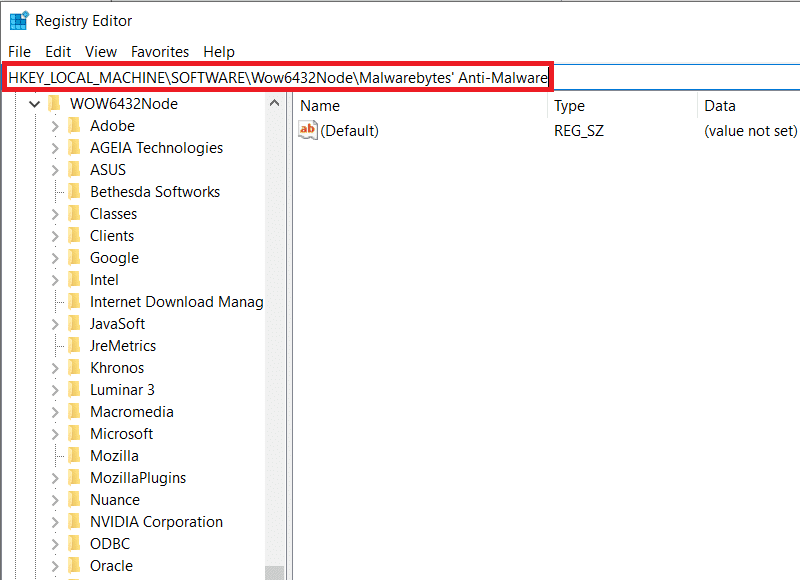
4. ตอนนี้ ได้เวลาถอนการติดตั้งMalwarebytes เปิดแอปพลิเคชันและคลิกที่การตั้งค่า (Settings)ที่นี่ สลับไปที่ แท็บ บัญชีของฉัน(My Account)แล้วคลิกปิดใช้(Deactivate)งาน

5. จากนั้น ให้คลิกที่ การตั้งค่าการ ป้องกัน(Protection )ปิดสวิตช์"เปิดใช้งานโมดูลป้องกันตนเอง"(“Enable self-protection module”)และปิดแอปพลิเคชัน

6. ตรงไปที่ไซต์Malwarebytesเพื่อดาวน์โหลด Malwarebytes Removal Tool (download Malwarebytes Removal Tool)เมื่อดาวน์โหลดแล้ว ให้เปิดเครื่องมือลบและทำตามคำแนะนำบนหน้าจอเพื่อถอนการติดตั้งMalwarebytes
7. รีสตาร์ทเครื่องคอมพิวเตอร์เมื่อเครื่องมือถอนการติดตั้ง Malwarebytes เสร็จสิ้น
8. กลับไปที่ เว็บไซต์ทางการ ของ Malwarebytes(Malwarebytes’)และดาวน์โหลดแอปพลิเคชั่นเวอร์ชันล่าสุด
9. ขณะติดตั้งแอปพลิเคชัน ให้ยกเลิกการเลือกช่องถัดจากTrialและทำการติดตั้งต่อไปตามคำแนะนำบนหน้าจอ

10. เมื่อติดตั้งแล้ว ให้เปิดแอปพลิเคชันและคลิกที่ปุ่มเปิดใช้(Activation button)งาน ป้อนID การเปิดใช้งาน(Activation ID)และรหัสที่เราได้รับในขั้นตอนที่ 3(Step 3)ของวิธีนี้แล้วกด Enter เพื่อเพลิดเพลินกับMalwarebytes Premiumอีกครั้ง
ข้อผิดพลาดการป้องกันเว็บแบบเรียลไทม์ไม่ควรเป็นปัญหาในขณะนี้ อย่างไรก็ตาม ให้ดำเนินการต่อและตรวจสอบว่าข้อผิดพลาดยังคงอยู่หรือไม่
แนะนำ: (Recommended:) วิธีใช้ Malwarebytes Anti-Malware เพื่อลบ Malware(How to use Malwarebytes Anti-Malware to remove Malware)
นอกเหนือจากวิธีการข้างต้นแล้ว ผู้ใช้บางคนยังได้รายงานว่ามีการแก้ไข 'Malwarebytes Real-Time Web Protection Won't Turn ON Error' โดยการกู้คืนระบบไปยังจุดคืนค่าก่อนที่ข้อผิดพลาดจะปรากฏขึ้น ตรวจสอบบทความต่อไปนี้เพื่อเรียนรู้วิธีใช้จุดคืนค่า(how to use system restore points)ระบบ
Related posts
วิธีการ Fix Application Error 0xc0000005
วิธีการแก้ไข Instagram จะไม่ Let Me Post Error
วิธีการ Fix Application Error 0xc000007b
แก้ไข Windows ไม่สามารถ Connect ถึง Network Error นี้
วิธีการ Fix Application Error 0xc0000142
วิธีการ Fix Application Load Error 5:0000065434
แก้ไขข้อผิดพลาด Windows Store 0x80072ee7
Fix Adobe Software คุณกำลังใช้ไม่ใช่ Genuine Error
Fix Network Adapter Error Code 31 ใน Device Manager
แก้ไขข้อผิดพลาด Yahoo Mail 0x8019019a
Fix Windows Update Error Code 0x80072efe
วิธีการ Fix Scratch Disks Are Full Error ใน Photoshop
Fix Windows Installer Access Denied Error
Fix Office 365 activation error เราไม่สามารถติดต่อกับเซิร์ฟเวอร์
แก้ไขการซูมไม่สามารถเชื่อมต่อรหัสข้อผิดพลาด 5003
Fix PNP Detected Fatal Error Windows 10
วิธีแก้ไขข้อผิดพลาด 0x80000003
Fix Windows Update Error 0x80070020
แก้ไข Snapchat จะไม่โหลดเรื่องราว
Fix Error 0X80010108 ใน Windows 10
